Fedezze fel a szakértő megoldásokat, amelyek mások számára is beváltak
- A 0x80131904 megakadályozza a felhasználók bejelentkezését, és ez komoly gondot okozott a rendszergazdáknak.
- Általában akkor jelenik meg, ha helytelen hitelesítési adatokat ad meg, vagy ha a tűzfal blokkolja a kapcsolatot.
- A dolgok javításához ellenőrizze a hálózati problémákat, ellenőrizze a tűzfalszabályokat, vagy módosítsa a DNS-bejegyzéseket, többek között más megoldásokat is.
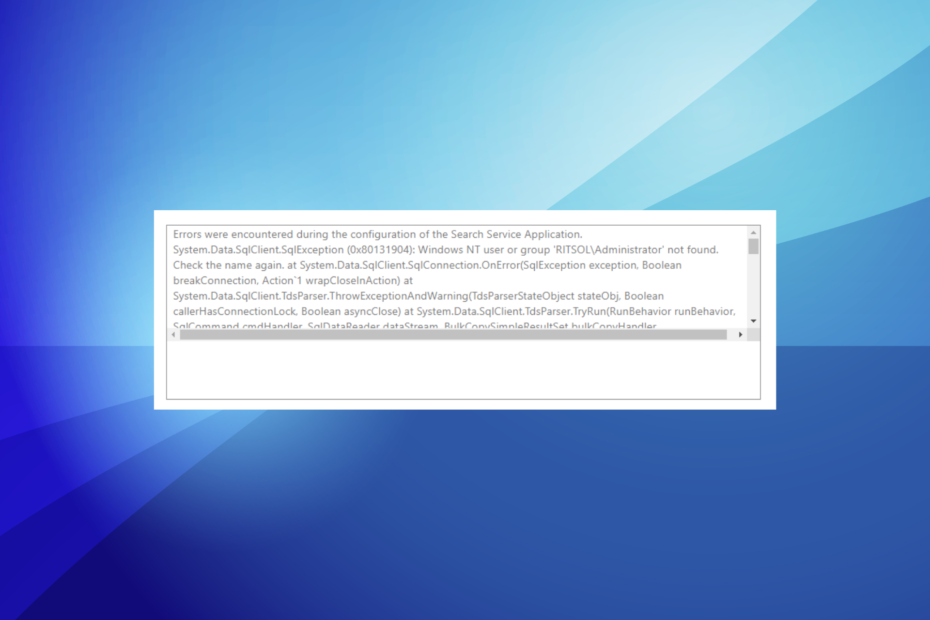
xTELEPÍTÉS A LETÖLTÉSI FÁJLRA KATTINTVA
- Töltse le a Restoro PC-javító eszközt amely a szabadalmaztatott technológiákkal együtt jár (szabadalom elérhető itt).
- Kattintson Indítsa el a szkennelést hogy megtalálja azokat a Windows-problémákat, amelyek számítógépes problémákat okozhatnak.
- Kattintson Mindet megjavít a számítógép biztonságát és teljesítményét befolyásoló problémák megoldásához.
- A Restoro-t letöltötte 0 olvasói ebben a hónapban.
Alkalmazásokat létrehozó rendszergazdák a SQL kapcsolat általában nem kell sok problémával szembesülni, ha szűk a háttér. De gyakran helytelen konfiguráció vagy hálózati problémák miatt a felhasználók találkoznak a 0x80131904 hiba.
Az üzenet így szól, Szállítási szintű hiba történt az eredmények fogadásakor a szervertől. (szolgáltató: TCP-szolgáltató, hiba: 0 – A megadott hálózatnév már nem elérhető.). Ezt a rendszeres felhasználók nem tudják kijavítani, és a rendszergazdáknak is nehéz dolguk van vele. Tudjunk meg többet!
Mi az a 0x80131904 komponens hibakód?
A hiba általában hálózattal kapcsolatos problémára vezethető vissza, de ha a probléma továbbra is fennáll, lehet, hogy a beállítások okolhatók. Sőt, egyes rendszergazdák számára csak néhány felhasználó találkozott a 0x80131904 hiba, míg mások könnyen hozzáférhetnek a dolgokhoz.
Íme néhány ok, amiért a hibával találkozik:
- Helytelen hitelesítő adatok: Ha a felhasználó helytelen hitelesítő adatokat ad meg, hibaüzenet jelenhet meg. Tehát ezt ellenőriznie kell.
- Tűzfal blokkolja a kapcsolatot: Egyes esetekben egy tűzfal blokkolta a kapcsolatot, és ez lehetett a szerver oldali és a felhasználó oldali is. Utóbbira könnyen lehet tiltsa le a tűzfalat.
- Hálózati problémák: Egyes rendszergazdák úgy találták, hogy hálózati probléma okozta a hibát, és a dolgok rövid időn belül automatikusan megoldódtak.
- Rosszul konfigurált SQL beállítások: Néhány esetben a szerver tulajdonságait rosszul konfigurálták, vagy a biztonsági beállítások nem voltak optimálisak, ami hibához vezetett.
Hogyan javíthatom ki a 0x80131904 számú hibát?
Mielőtt rátérnénk a kissé összetett megoldásokra, először ellenőrizze a következő szempontokat:
- Ellenőrizze, hogy a felhasználó nem ad meg helytelen hitelesítő adatokat az alkalmazás eléréséhez.
- Ellenőrizze a hálózati problémákat, és forduljon a szolgáltatóhoz a frissítésért.
- Győződjön meg arról, hogy a tűzfal nem blokkolja a kapcsolatot. Ideiglenesen letilthatja, hogy ellenőrizze ugyanezt.
Ha egyik sem működik, lépjen a következő javításokra.
1. Módosítsa a DNS-bejegyzéseket
- nyomja meg ablakok + E kinyitni Fájlkezelő, illessze be a következő elérési utat a címsorba, és nyomja meg a gombot Enter:
C:/Windows/System32/Drivers/ETC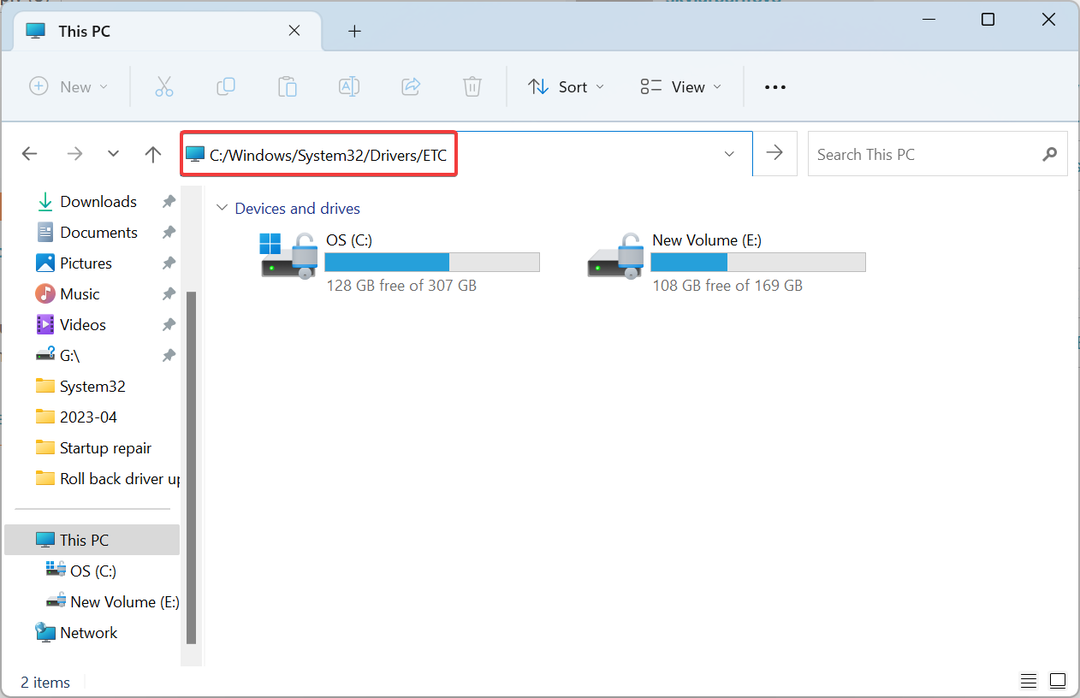
- Most változtasd meg a DNS bejegyzések a hosts.ini fájlt.
Egy adminisztrátor megosztotta azzal, hogy a DNS-bejegyzések módosítása javította a dolgokat, amikor csak egyetlen felhasználó nem tudott hozzáférni a szerverhez, míg mások hozzáfértek. Függetlenül attól, hogy Önnél ez a helyzet, vagy sem, először próbálja meg ezt.
2. Konfigurálja újra a kiszolgáló hitelesítési beállítását
- Nyissa meg a Szerver tulajdonságai és válassza ki Biztonság a navigációs ablakból.
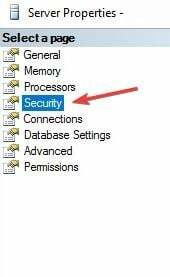
- Most, alatta Szerver hitelesítés, választ SQL szerver Windows hitelesítési móddal, és kattintson rendben a változtatások mentéséhez.
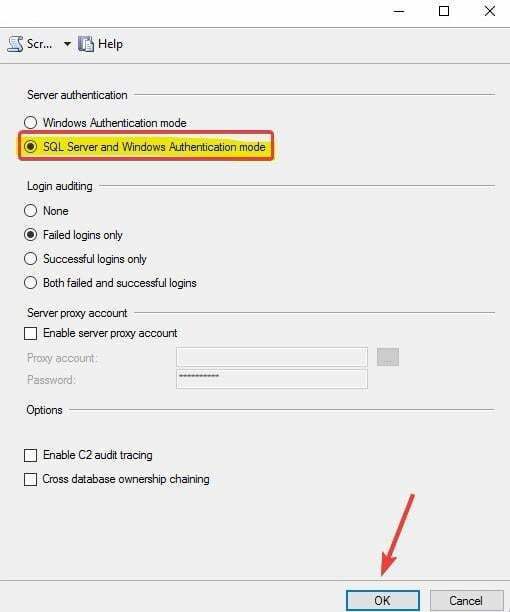
Egyes esetekben a kiszolgáló biztonsági beállításai okolhatók 0x80131904: a bejelentkezés sikertelen hiba, és konfigurálja újra a szerver hitelesítést SQL Server és Windows hitelesítési mód beindultak a dolgok.
3. Cserélje le az SQL-ügyfélcsomagot
Sokak számára a probléma egy újabb SQLClient csomagra való frissítés után jelentkezett, ami egy hibára utal. És ebben az esetben vissza kell váltania az előzőre.
Például egy felhasználó jelentette a problémát a verzióra való frissítés után 2.0.0 tól től 1.1.3 és a változás visszaállítása pillanatok alatt helyreállította a dolgokat.
- Miért nem használható az Ön fiókja ehhez a funkcióhoz [New Bing]
- 0x80131501 SSIS hibakód: Hogyan javítható
- 0xc000006A fiókhiba: Hogyan lehet gyorsan kijavítani
- AADSTS900561: A végpont csak a bejegyzési kérelmet fogadja el [Javítás]
- Bing Chat hiba: Jelentkezzen be a csevegés folytatásához [Megoldva]
4. Távolítsa el a problémás lakosztályokat
Ha semmi más nem működött, eltávolíthatja a következő két titkosítási csomagot az ügyféllistáról:TLS_DHE_RSA_WITH_AES_256_GCM_SHA384TLS_DHE_RSA_WITH_AES_128_GCM_SHA256
Ez sok felhasználónál bevált, de ne felejtse el ellenőrizni, hogy megjelent-e a probléma javítása, mielőtt változtatásokat hajtana végre 0x80131904.
Indulás előtt olvassa el néhány gyors tippet növelje az internet sebességét a Windows rendszerben.
Bármilyen kérdés esetén, vagy ha meg szeretné osztani, mi működött az Ön számára, írjon megjegyzést alább.
Még mindig vannak problémái? Javítsa ki őket ezzel az eszközzel:
SZPONSORÁLT
Ha a fenti tanácsok nem oldották meg a problémát, a számítógépén mélyebb Windows-problémák léphetnek fel. Ajánljuk töltse le ezt a PC-javító eszközt (Nagyon értékelték a TrustPilot.com webhelyen), hogy könnyen kezeljék őket. A telepítés után egyszerűen kattintson a Indítsa el a szkennelést gombot, majd nyomja meg Mindet megjavít.
![A jelenlegi tulajdonos nem jeleníthető meg a Windows 10 rendszeren [SOLVED]](/f/ac9e3fd369972cfa92878638484e2474.jpg?width=300&height=460)

![A bejelentkezési mód, amelyet használni próbál, nem engedélyezett [Javítás]](/f/456de6b3c7d0cccf3aaf2a65b1d3fda8.png?width=300&height=460)